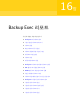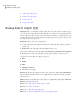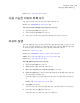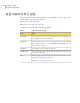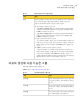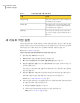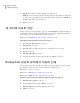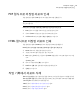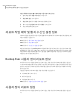Administrator Guide
■ 통지와 함께 완료된 리포트의 복사본을 포함하려면 이메일 또는 프린터 수신인
에 대한 통지에 작업 로그 포함을 선택하십시오.
7
보류 상태의 작업을 제출하려면 속성 창의 빈도에서 예약을 누른 다음 보류 중인 작
업 제출을 누르십시오.
작업을 제출하되 작업의 보류 상태를 변경하기 전에는 작업이 실행되지 않도록 하려
면 이 옵션을 선택합니다.
8
자동 취소 실행을 누른 다음 다음 시간 내에 완료되지 않을 경우 작업 취소 옵션에 시
간과 분을 입력하십시오.
선택한 시간 안에 완료되지 않는 작업을 취소하려면 이 옵션을 선택합니다. Backup
Exec은 예약 시간이 아니라 작업이 실제로 시작된 시점부터 작업의 실행 시간을 계
산합니다.
9
새 리포트 작업에 대해 설정할 모든 항목을 완료한 다음 지금 실행을 누르십시오.
선택한 옵션에 따라 리포트가 제출됩니다.
새 리포트 작업의 일반 옵션
새 리포트 작업을 생성할 때 작업에 고유 이름을 지정할 수 있으며 작업 우선 순위를 설정
할 수 있습니다.
리포트의 다른 작업 옵션도 설정할 수 있습니다.
614페이지의 “표준 리포트의 추가 설정” 참조
표 16-3
새 리포트 작업의 일반 옵션
설명항목
작업 이름을 지정하거나 기본 이름을 그대로 사
용합니다.
작업 이름
이 작업의 우선 순위 수준을 설정합니다.
168페이지의 “작업 우선 순위 정보” 참조
작업 우선 순위
리포트 저장
다음 단계를 수행하여 리포트를 저장합니다.
618페이지의 “Backup Exec 리포트 뷰어에서 리포트 인쇄” 참조
리포트를 저장하려면 다음과 같이 하십시오.
1
리포트에서 다른 이름으로 저장을 누르십시오.
2
해당 대화 상자가 표시되면 리포트를 저장할 파일 이름과 위치를 입력하십시오.
617Backup Exec 리포트
리포트 저장